要在WPS中删除分页符,请先打开包含分页符的文档。然后,将光标定位到分页符的位置,通常分页符会使内容跳到下一页。接着,直接按下键盘上的“Delete”键或“Backspace”键即可删除分页符。这样就可以将文档中不需要的分页符去除。
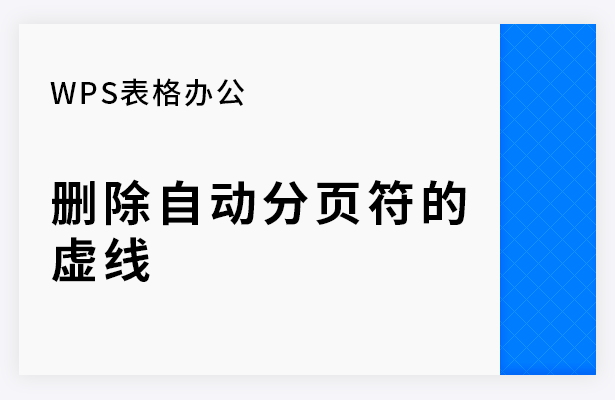
WPS中分页符的作用
分页符使用场景
-
创建新章节开始于新页: 在使用WPS Office撰写长文档如报告、论文或书籍时,分页符用于在每个章节或部分开始时强制内容从新的一页开始,保持文档的组织和清晰度。
-
防止表格被截断: 在WPS文档中包含多页表格时,分页符可以用来确保表格不会在页末被截断,使整个表格始终在新的一页开始,便于阅读和打印。
-
组织图表和图像: 在WPS文档中包含图表或图像时,使用分页符有助于安排这些内容在特定的页上显示,避免因页面空间不足导致的内容溢出。
分页符对文档格式的影响
-
改善文档可读性: 在WPS Office中使用分页符通过管理内容的分布,如将每个主要部分或标题置于新页,提高了文档的可读性和专业外观。
-
避免内容错位: 在WPS文档中没有使用分页符的情况下,添加或删除内容可能导致后续页面内容的错位。使用分页符后,可确保关键部分始终保持在预定页面,不受其他文档变动的影响。
-
控制页数和布局: 在WPS文档中使用分页符使得文档编排更加灵活,用户可以精确控制内容的分页,例如在需要突出显示的部分前后插入分页符,确保其独占一页,以达到强调的效果。
如何在WPS中添加分页符
手动插入分页符的步骤
-
定位光标位置: 在WPS文档中,将光标定位到你希望开始新页面的地方。这一步非常关键,因为分页符将从这里将文档分割,使后续内容自动跳转到下一页开始。
-
打开插入菜单: 点击WPS工具栏上的“插入”选项。这里包含了所有插入操作的相关功能,包括文本框、图片、图表等。
-
选择分页符: 在“插入”菜单下找到“分页符”选项并点击。这将立即在光标位置插入一个分页符,文档内容会从下一页开始继续,是整理长文档时非常有用的工具。
快捷键添加分页符
-
使用快捷键: 在WPS文档中,你可以快速使用快捷键
Ctrl + Enter直接插入一个分页符。这个快捷键是一个通用的命令,在多数文档处理软件中都可以使用,非常方便快捷。 -
效果立即生效: 当你按下
Ctrl + Enter后,分页符会立即被插入到光标所在位置,当前页的内容会停止,新的内容会从下一页开始,这样可以帮助你更好地组织文档的结构。 -
调整后继续编辑: 插入分页符后,可以继续在新的一页上进行编辑和排版。如果需要移除刚插入的分页符,可以通过
Ctrl + Z撤销操作或手动删除它,从而对文档进行进一步的优化和调整。

删除WPS文档中的分页符
手动删除分页符的方法
-
定位分页符位置: 在WPS文档中,首先需要找到分页符的具体位置。通常分页符会造成文档内容突然中断,并从新的一页开始。滚动文档查看格式中断的位置,通常那里就有分页符。
-
选中分页符: 分页符不像文字那样直接显示,它是一个不可见的格式标记。在分页符所在的位置,将光标移动到页面的最底部,紧靠分页前的最后一个字符。
-
删除分页符: 一旦分页符被光标选中,你可以简单地按
Delete键(如果光标位于分页符前)或Backspace键(如果光标位于分页符后)来删除它。确保在删除分页符后,再次检查文档布局,确保文档的其它部分未受影响。
使用查找和替换删除分页符
-
打开查找和替换功能: 在WPS文档中,点击“编辑”菜单栏中的“查找和替换”选项,或直接使用快捷键
Ctrl + H打开查找和替换对话框。 -
设置查找内容: 在“查找和替换”对话框中,你需要在“查找内容”框中输入特定的代码或符号来代表分页符。在WPS中,通常可以尝试输入
^m(这是许多文档处理软件中代表手动分页符的代码)。 -
执行替换操作: 在“替换为”框中不输入任何内容(留空),然后点击“替换全部”。这将删除文档中所有的分页符。在执行此操作前,建议先备份文档以防不可预见的格式变动。
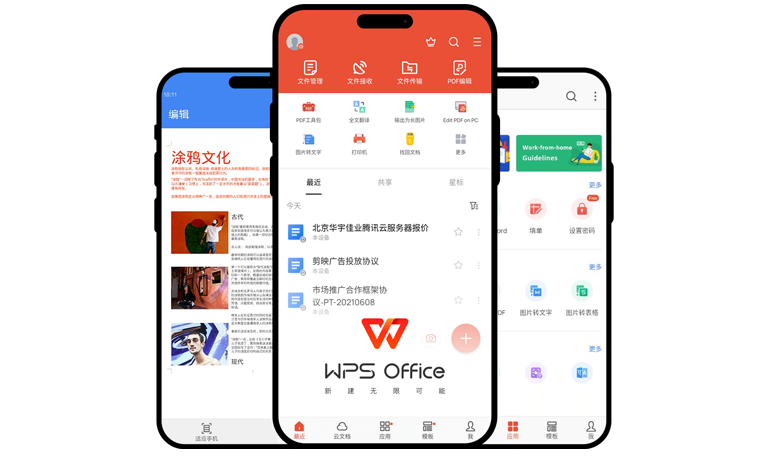
管理WPS文档分页
调整文档分页设置
-
修改页面边距: 在WPS文档中,通过调整页面边距可以影响文档的分页。进入“页面布局”选项卡,点击“边距”选择合适的预设边距或自定义边距值。这可以帮助在保持页面内容整洁的同时减少或增加页面数。
-
设置页面方向和大小: 更改页面的方向(纵向或横向)和大小(如A4、Letter)也会影响分页。这些选项同样在“页面布局”中设置,根据文档的具体需求选择最适合的配置。
-
使用分节符进行高级分页管理: 如果需要对文档中不同部分应用不同的分页设置,可以插入分节符。在“页面布局”中选择“分隔符”,然后选择“下一页”,可以在当前位置开始新的一节,并为之后的内容设置不同的页面布局或页眉页脚。
优化文档分页效果
-
避免孤行和寡头: 孤行是指页面末尾的单独一行文字,寡头是指新页面顶端的单独一行文字。在WPS中,可以通过修改段落设置来避免这种情况,确保段落的连续性,提升文档的专业性和可读性。
-
调整段落间距和行距: 适当增加或减少段落间距和行距可以改善页面的视觉效果,同时也影响分页。在“段落”设置中调整这些参数,找到最佳的视觉平衡点。
-
使用样式统一格式: 应用统一的文档样式不仅可以使文档看起来更加专业,也有助于保持分页的一致性。在WPS的“样式”中选择适合的文档样式,可以自动应用到整个文档的标题、正文等部分,从而优化分页效果。
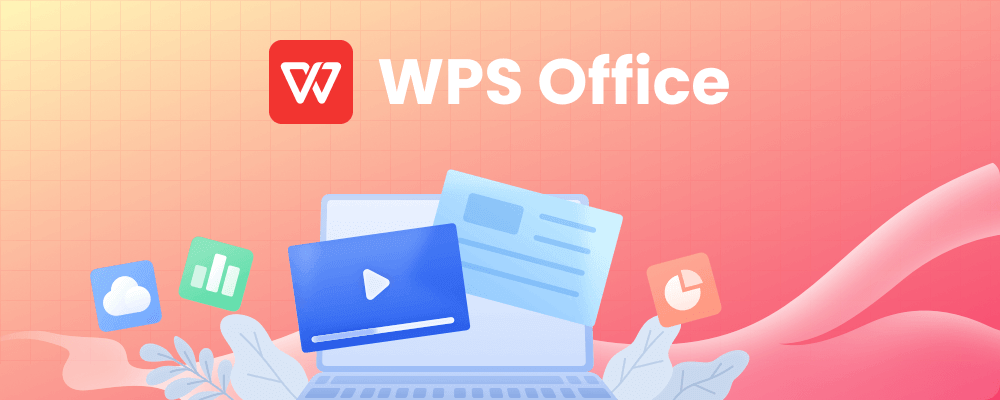
分页符与文档结构
分页符在长文档中的重要性
-
维护结构清晰度: 在长文档中,如学术论文、业务报告或书籍,使用分页符可以有效地将文档分隔成易于管理的部分。这有助于维持章节的清晰度和逻辑性,每个部分从新的一页开始,使得整个文档更加条理化。
-
方便文档导航: 使用分页符创建新章节页有助于读者和作者在复杂文档中快速定位特定部分。尤其在带有目录的文档中,分页符能确保目录链接直接跳转到正确的新页面,提高文档的可用性。
-
避免内容混淆: 在没有适当分页的长文档中,内容易发生重叠或混淆,特别是包含大量数据、图表或图片的文档。分页符通过强制性开始新页,确保每个重要元素都有足够的展示空间,从而避免混淆。
如何合理使用分页符改善阅读体验
-
在逻辑断点插入分页符: 在文档中的自然段落结束或章节末尾插入分页符,可以避免页面中断导致的阅读不便。这样做不仅有助于读者理解文档的结构,还能提高整体的阅读流畅性。
-
避免页面末尾的孤行: 在使用分页符时,应注意避免页面末尾出现孤行(即章节的第一行或最后一行单独出现在新页的情况)。适当调整前一页的内容量或使用分页符,以确保页面视觉上的平衡和整洁。
-
在视觉重点使用分页符: 对于需要强调的内容,如重要图表、标题或引言部分,使用分页符使其在新的一页顶端开始。这种布局策略不仅增强了内容的视觉冲击力,也提高了信息的传达效率,使得关键信息更加突出,容易被读者注意到。






发表回复